【PXまいポータル・STEP1】利用開始のための事前準備編(従業員にIDと仮パスワードを発行する)
今回は、PXまいポータルを利用開始するにあたっての事前準備の手順を紹介します。
操作手順
1.PX2のトップページより、「会社情報」タブ>「21 PXまいポータル」をクリック
※「あんしん給与」をご利用の場合には、「会社・社員」タブ―「PXまいポータル」をクリックします。
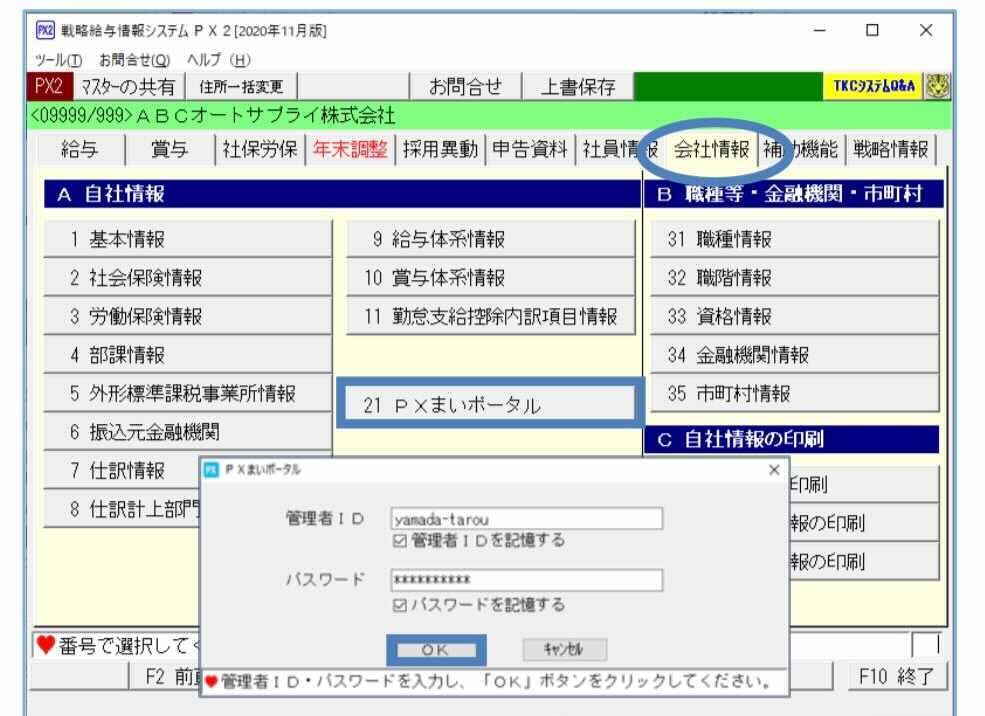
2.管理者IDとパスワードを入力し、「OK」ボタンをクリック
→「PXまいポータル」にログインします。
PXまいポータルのトップページに移ります。
3.「11 送信メール設定」をクリックします。
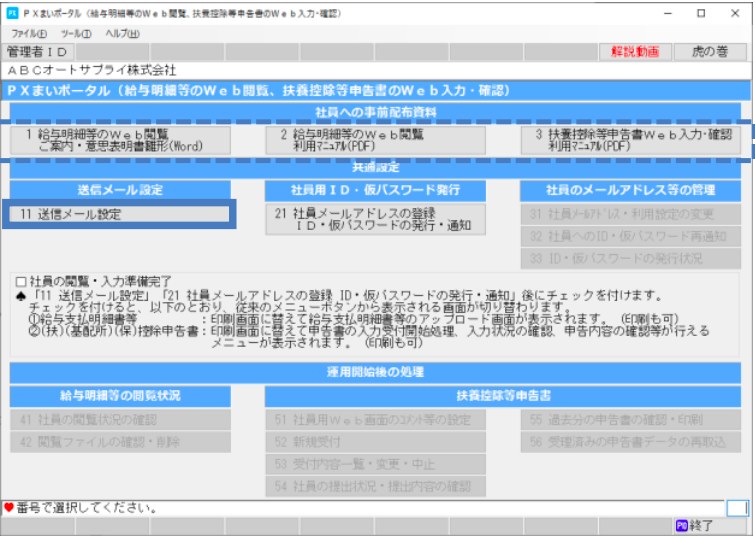
<ここでのワンポイント!>
従業員向けのマニュアル(PDFファイル)を、画面上部の「社員への事前配布資料」コーナーよりダウンロードできます。
必要に応じて、印刷またはメールなどで配布できます。
4.「送信名・メールアドレス」タブで送信者名とメールアドレスを入力
① 送信者名(例:○○株式会社、○○○総務部など)
② エラーメールの返信先メールアドレス
を入力します。
5.「送信メール件名・本文」タブへの入力
従業員に送信する次のメールの種類ごとに件名・本文を設定します。
(メールの種類)
・テストメール
・ID・仮パスワード通知メール
・閲覧開始メール(給与明細等のウェブ閲覧機能を利用する場合)
→設定が終了したら「OK」をクリック
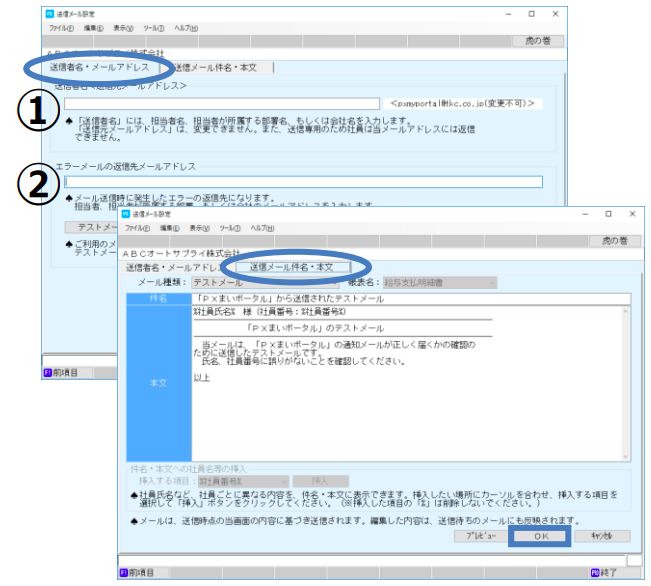
6.「21 社員メールアドレスの招待 ID・仮パスワードの発行・通知」をクリック
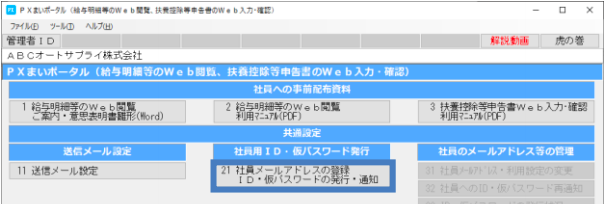
7.従業員のメールアドレスを登録する
<3つのメールアドレス入力方法>
・登録完了後、テストメールを送信し下記、いずれかの方法で、メールアドレスを登録します。
1. 画面上に直接入力
2. PX等の社員情報の「Eメール」をコピーする
3. CSVファイルから読み込む
「テストメール送信」をクリックしてください。
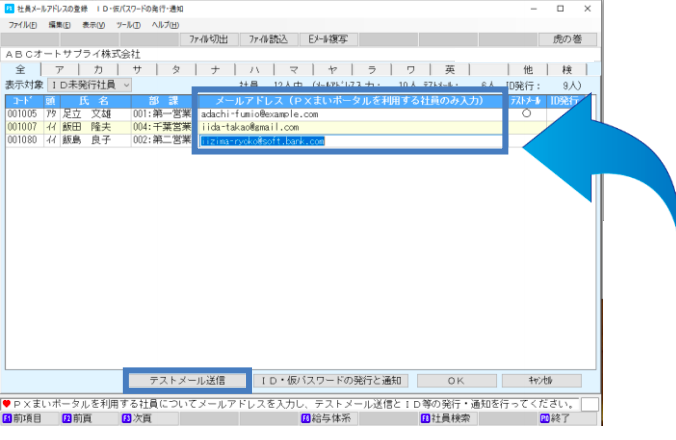
<ここでワンポイント!>
テストメールが送信されたかどうかは、PXまいポータルでは確認できません。
従業員の方に直接ご確認ください。
8.「ID・仮パスワードの発行と通知」をクリック
クリックすると、IDと仮パスワードを各従業員のメールアドレス宛に送信します。
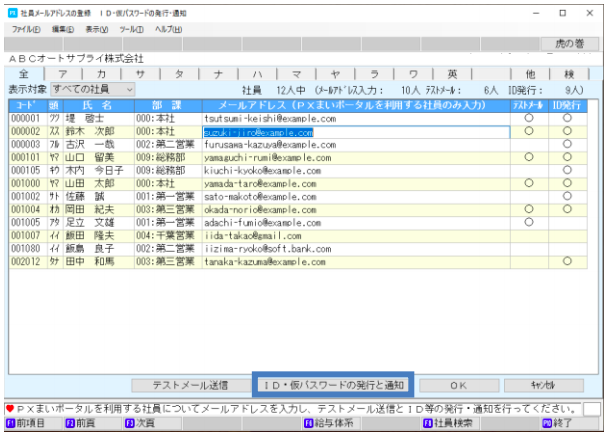
9. ID・仮パスワードの発行完了後、管理者メニューの「社員の閲覧・入力準備完了」にチェックをいれる
チェックをいれると、扶養控除等申告書、基・配・所控除申告書、保険料控除申告書の受付処理や給与明細等のTKCデータセンター(TISC)へのアップロード処理が行えます。
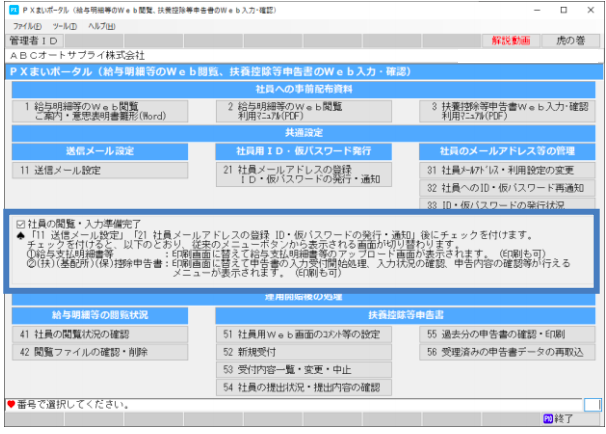
<参考資料>
PXまいポータル かんたんマニュアル①扶養控除等申告書のWeb入力・確認編
<PXまいポータル・関連記事>
- 【STEP1】利用開始のための事前準備編(従業員にIDと仮パスワードを発行する)
- 【STEP2】年末調整で必要となる書類(保険料控除証明書など)の提出用紙を印刷する方法
- 【STEP3】年末調整で必要な控除証明書を電子データで読み込む(提出してもらう)場合
- 【STEP4】年末調整のweb入力受付準備|手順を動画で解説!
- 【STEP5】年末調整の社員提出状況を確認する

